
Συνήθως, τα Windows + G ανοίγουν το Γραμμή παιχνιδιού Xbox στα Windows 10 . Αλλά αν θέλετε να ξεκινήσετε τη γραμμή παιχνιδιών με μια προσαρμοσμένη συντόμευση πληκτρολογίου, τις ρυθμίσεις των Windows που έχετε καλύψει. Εδώ είναι πώς να το ρυθμίσετε.
Πρώτον, θα χρειαστεί να επισκεφτούμε τις ρυθμίσεις των Windows. Ανοίξτε το μενού Έναρξη και επιλέξτε το εικονίδιο "Gear" στην αριστερή πλευρά του μενού ή μπορείτε να πατήσετε τα Windows + I στο πληκτρολόγιό σας.

Στις ρυθμίσεις, επιλέξτε "Gaming".

Στην "Ρυθμίσεις παιχνιδιών Xbox", μετακινηθείτε προς τα κάτω μέχρι να δείτε την ενότητα "Συντομεύσεις πληκτρολογίου".
Η πρώτη είσοδος στη λίστα είναι "Ανοίξτε το παιχνίδι παιχνιδιών Xbox." Για να ορίσετε τη δική σας προσαρμοσμένη συντόμευση, κάντε κλικ στο πλαίσιο δίπλα "Η συντόμευση", στη συνέχεια, πατήστε το συνδυασμό πληκτρολογίου που θέλετε να χρησιμοποιήσετε. Για παράδειγμα, εισάγουμε έλεγχο + Shift + G.
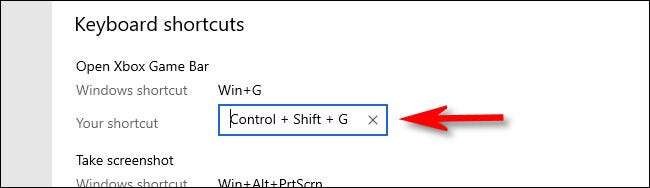
Εάν δοκιμάσετε έναν συνδυασμό που έχει ήδη ληφθεί από κάτι άλλο, θα δείτε ένα μήνυμα σφάλματος. Εάν συμβαίνει αυτό, δοκιμάστε μια διαφορετική συντόμευση.
Μετά από αυτό, μετακινηθείτε προς τα κάτω στο κάτω μέρος της λίστα "Συντομεύσεις πληκτρολογίου" και κάντε κλικ στο κουμπί "Αποθήκευση". Πρέπει να κάνετε κλικ στην επιλογή Αποθήκευση για να εφαρμοστεί η νέα συντόμευση πληκτρολογίου.
Υπόδειξη: Μπορείτε να αλλάξετε συντομεύσεις πληκτρολογίου για άλλες λειτουργίες μπαρ παιχνιδιών όπως η εγγραφή οθόνης και ζωντανές εκπομπές εδώ.
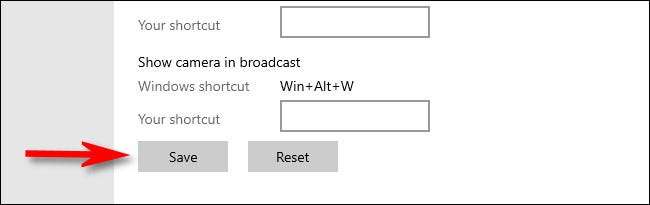
Πατήστε τη νέα συντόμευση οπουδήποτε στα Windows 10 και θα εμφανιστεί η γραμμή παιχνιδιών του Xbox.
Εάν θέλετε να απενεργοποιήσετε τη συντόμευση προσαρμοσμένων παιχνιδιών στο μέλλον, Revisit Windows Settings & GT; Ταίριασμα, στη συνέχεια, καθαρίστε το "Open Xbox Game Bar" και κάντε κλικ στο "Αποθήκευση". Μπορείτε επίσης να κάνετε κλικ στο κουμπί "Επαναφορά" στο κάτω μέρος της λίστας για να διαγράψετε όλες τις προσαρμοσμένες συντομεύσεις. Happy Gaming!







